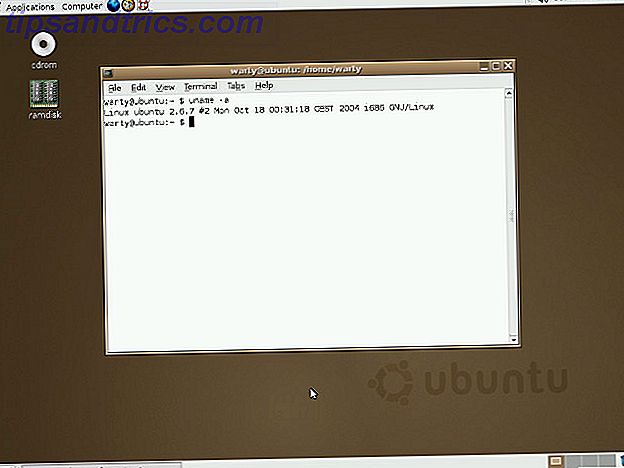Som de flesta operativsystem kommer din Mac laddad med en handfull standardprogram som täcker alla typer av användarfall: kontorsarbete, webbsurfning, e-post, uppgifter och todos, kartor och navigering, fotohantering, musik och podcaster och mycket mer.
Medan Apple har gjort ett övergripande bra jobb för att namnge dessa appar, kan du fortfarande vara förvirrad av vad de gör eller om du faktiskt behöver några av dem - och det är sant om du är en nyligen konverterad till Mac eller en långsiktig nöjd Mac veteran.
I det här inlägget går vi igenom alla standardprogrammen som installeras med Apples skrivbordssystem, förklara vad de gör och om du ska bry sig om dem eller inte.
Dina grundläggande Mac Apps
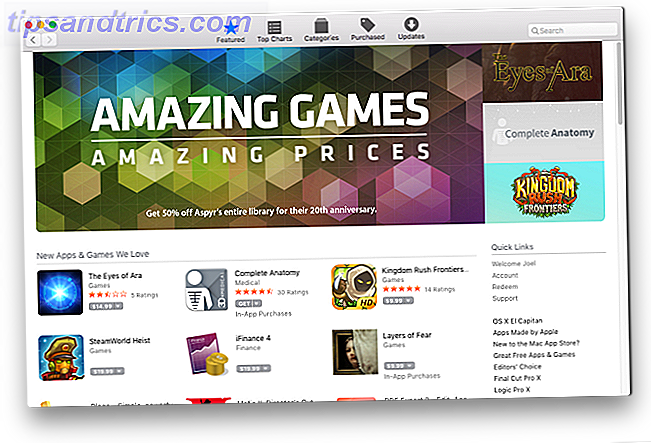
App Store.app (Användbar): App Store är en metod för att installera nya appar på ditt system, men även om du aldrig använder den av den anledningen, tjänar det fortfarande ett viktigt syfte: upprätthålla uppdateringscykeln för El Capitan själv.
Automator.app (Very Useful): Den här appen ger dig möjlighet att automatisera hundratals olika systemåtgärder som du kan kombinera och använda för att utföra komplexa uppgifter utan någon programmering eller skriptkunskap. Behöver du det? Inte riktigt. Ska du lära dig det? Absolut.
Calculator.app (Användbar): Personligen använder jag den här appen varje dag, om jag vill uppdatera mina personliga budgetar, beräkna uppskattade skattebetalningar eller bara avlasta vad som helst av mental matematik som jag inte tycker om att göra för tillfället - men det är ofta snabbare att använda Spotlight's instant math-funktion istället söka mer effektivt i Mac OS X Med våra toppljusstips söka mer effektivt i Mac OS X med våra toppljus Tips Spotlight har varit en killer Mac-funktion i åratal, med Cupertino skola regelbundet Redmond i konst av stationär sökning. Här är några tips som hjälper dig att hitta mer på din Mac. Läs mer .

Calendar.app (Very Useful): Den här appen är ett rent och effektivt sätt att hantera dina dagliga uppgifter. Det kanske inte är den mest avancerade kalenderappen där ute, men det är mer än tillräckligt för de flesta användare som inte säger att de kör ett litet företag. Synkroniserar med iCloud.
Chess.app (Not Useful): Varför är Chess en systemapplikation i Mac? Varför ansåg Apple att det var nödvändigt att skydda det med System Integrity Protection Hur man inaktiverar systemintegritetsskydd (och varför du borde inte) Hur man stänger av systemintegritetsskydd (och varför du borde inte) Det finns fler skäl att lämna MacOS 'System Integrity Protection på än stäng av det, men att stänga av det är enkelt. Läs mer ? Men jag avviker. Schack är bara en enkel offline schack-app.
Contacts.app (Användbar): Den här appen är i grunden en digital Rolodex som lagrar kontaktinformation på dina vänner, familjemedlemmar och bekanta. Den synkroniseras med iCloud, så att informationen kan användas i andra iCloud-appar som Mail.
Dashboard.app (Användbar): Dashboard ger en central skärm som du kan ladda upp med widgets. En widget är som en interaktiv "mini-app" som bara finns på Dashboard, som en kalendervisare eller en väderprognos. Och ja, du kan installera widgets från tredje part om du vill ha 11 Mac Dashboard Widgets Du använder faktiskt 11 Mac Dashboard Widgets Du använder faktiskt Hur länge har det varit sedan du använde din Macs Dashboard? Om du är som de flesta användare har det varit länge - och det är synd. Läs mer .

Dictionary.app (Användbar): En enkel men potentiellt användbar app om du någonsin behöver tillgång till en ordbok, tesaurus eller Wikipedia. Tillhandahålls av New Oxford American Dictionary och Oxford American Writer's Thesaurus, respektive. Jag använder det personligen aldrig.
DVD Player.app (Inte användbar): Den här appen kan lika bra vara föråldrad. Moderna Macbooks, iMacs och andra Apple-maskiner levereras inte längre med DVD-enheter, så DVD-spelare är bara användbar om du har något som en extern DVD-enhet. Dessutom kan appar som VLC hantera DVD-uppspelning ändå.
FaceTime.app (Användbar): FaceTime är i grunden Apple-versionen av en mer strömlinjeformad Skype: du kan initiera och ta emot både ljudsamtal och videosamtal med andra FaceTime-användare. Tyvärr betyder det att du bara kan använda detta mellan Apple-enheter. Om du har vänner eller familj i Windows eller Android behöver du Skype, Google Hangouts och så vidare.

Font Book.app (Mycket användbar): Till skillnad från i Windows eller Linux levereras Mac med ett inbyggt verktyg för skrivhantering som gör det lätt att installera, förhandsgranska och radera teckensnittsfamiljer från ditt system. Jag gillar det eftersom jag är en stor fontfreak och Font Book kan separera systemfonter från användarinstallerade teckensnitt, vilket gör det lättare att veta vad jag har installerat.
Game Center.app (Nyttigt): Game Center är tänkt att vara ett centralt område där du kan hitta spel, både singel- och multiplayer, att spela på egen hand eller med vänner. Det kräver ditt Apple-ID som inloggning. Tyvärr finns det inte många spel, och de som finns finns inte anmärkningsvärda. För Mac App Store-spel, använder Apple-krafter utvecklare att använda Game Center för multiplayer Hur man använder (och inaktiverar) Game Center på Mac & IOS Hur man använder (och inaktiverar) Game Center på Mac & IOS Apples Game Center strävar efter att spela spel en social aktivitet igen, men det är inte så enkelt att använda tjänsten. Läs mer .
GarageBand.app (Användbar): En enkel och intuitiv musikstudio som du kan använda för att skapa loopar, musik eller till och med podcaster. Använda GarageBand: En steg för steg-guide Så här använder du GarageBand: En steg-för-steg-guide GarageBand är en kraftfull ljudinspelnings- och redigeringsprogramvara för Mac, men att komma igång är hård. Denna handledning visar hur du använder GarageBand. Läs mer . En hel del nya musiker använder detta som ett steg till mer komplicerade appar som Logic Pro X, och det är så användbart att den här appen ensam är en anledning till att vissa Windows-användare konverterar till Mac i första hand.
iBooks.app (Användbar): iBooks är som iTunes för e-böcker. Den levereras med en inbyggd butik där du kan köpa tusentals titlar (inklusive senaste vanliga versioner) eller du kan importera din egen om du har e-böcker på ditt system. Jag använder det som ebook-läsare och chef - och jag älskar det eftersom det är både enkelt och vackert. Stöder både EPUB och PDF-format.
iMovie.app (Användbar): En enkel och intuitiv filmredigerare som du nästan kan tänka dig som "GarageBand for movies". Du kan importera råa klipp och bilder, redigera dem tillsammans och polera av med text, musik och grundläggande efterbehandlingseffekter. Du skulle bli förvånad över hur många YouTube-videor som gjordes med iMovie!

iTunes.app (Användbar): Alla vet om iTunes - även de som aldrig har rört en Mac i sitt liv! Under årens lopp har det blivit en form av all-in-one mediechef för musik, filmer, tv-program och iOS-enheter. men jag använder det främst för att hantera och lyssna på podcaster. För musik och andra former av media föredrar jag att använda iTunes alternativa alternativ till iTunes: 5 bästa gratis musikspelare för Mac OS X Alternativ till iTunes: 5 bästa gratis musikspelare för Mac OS X Om du inte är kopplad till iTunes-ekosystemet och har inget annat val än att använda det, kanske du vill överväga att byta till ett av dessa alternativ. Läs mer eftersom iTunes är uppblåst och kan vara långsamt ibland.
Image Capture.app (Ej användbar): Om du har en skanner eller kamera ansluten till din dator kan du använda bilderna för att ta bilder. Vissa äldre digitalkameror kan förlita sig på en app som Image Capture för att importera direkt från enheten, men de flesta har nu Wi-Fi-delning (eller du kan bara lägga SD-kortet i din läsare).
Keynote.app (Användbar): Keynote är Apples svar på Microsoft PowerPoint. Med det kan du skapa alla möjliga intressanta presentationer från enkla och eleganta till komplexa och avancerade, speciellt när du har lärt dig några tricks i handeln 3 Advanced Keynote Presentation Tricks Du bör veta [Mac] 3 Advanced Keynote Presentation Tricks You Ska veta [Mac] Läs mer. Det kan importera och exportera till PowerPoint-format, så du behöver inte oroa dig för kompatibilitet.
Launchpad.app (Not Useful): Launchpad läggs till som ett sätt att förena upplevelsen mellan iOS och Mac, men jag är inte säker på att det var nödvändigt. Dess primära funktion är att hjälpa dig att hitta och starta appar, men Spotlight kan göra samma sak (och Spotlight är objektivt bättre på alla sätt, särskilt för att det kan hitta borttappade filer i hjärtat). Du kan komma åt launchpad genom att slå F4, eller klämma med fyra eller fler fingrar på en styrplatta.
Mail.app (Användbar): Standardapp för hantering av e-postkonton och inkorgar. Det är faktiskt ganska bra om du frågar mig, men jag använder inte det eftersom det finns några gränssnittskvoter som jag inte tycker om. Istället använder jag Postbox som en alternativ mailklient, 5 Apple Mail Alternativ för Mac OS X 5 Apple Mail Alternativ för Mac OS X Varje Mac levereras med ett gratis e-postprogram, men det är inte det bästa och slutliga OS X e-postlösningar. Här är fem av de bästa alternativen. Läs mer men massor av människor använder Mail och älskar det.

Maps.app (Användbar): För att vara ärlig, gillar jag verkligen Maps eftersom gränssnittet är rakt utan att vara primitivt och animationerna är smörjiga. Du kan också skicka riktningar direkt till din iPhone eller iPad via Share-knappen, vilket är trevligt. Tyvärr är det fortfarande inte så bra som Google Maps 13 Google Maps Tips för smartare navigering på din iPhone 13 Google Maps Tips för smartare navigering på din iPhone Google Maps är ett "kommunikationsverktyg" nu. Låt oss titta på fördelarna - några nya och några gamla - som kan hjälpa oss att känna av världen runt oss. Läs mer .
Messages.app (Användbar): Med meddelanden kan du skicka och ta emot obegränsade textmeddelanden med andra iMessage-användare, och dessa meddelanden kan innehålla foton, ljudklipp och andra typer av filer. Det är mest användbart om du har många Apple-fans, men du kan få det att fungera med Jabber och några andra IM-protokoll om du vill.
Mission Control.app (Very Useful): När du aktiverar Mission Control, allt "zoomar ut" så att du kan se alla dina aktiva appar på en gång. Det gör det väldigt enkelt att byta från en app till en annan utan att kommandot + tabba en massa gånger, särskilt om du har tio eller flera appar öppna. Det är också bra för hantering av flera virtuella skrivbord. Så här använder du flera stationära skrivbord i Mac OS X. Hur använder du flera skrivbord i Mac OS X Flera skrivbord har ursprungligen lagts till Apples skrivbordssystem 2009, men ett stort antal användare är fortfarande förvånad över att hitta funktionen finns alls. Läs mer, vilket varje Mac-användare ska göra.
Notes.app (Användbar): Även om Evernote och OneNote är de två regeringskungen av digital notering Evernote vs OneNote: Vilken noteringsapplikation är rätt för dig? Evernote vs OneNote: Vilken noteringsapplikation är rätt för dig? Evernote och OneNote är fantastiska noterbara appar. Det är svårt att välja mellan de två. Vi jämförde allt från gränssnitt till anteckningsorganisation för att hjälpa dig att välja. Vad fungerar bäst för dig? Läs mer, Apple Notes tar på sig. Den integreras med iCloud, så det är det bästa alternativet om du använder både Mac och IOS, annars kanske du vill hålla med ett mer plattformsalternativ. Om du slutar använda Notes, mäta dessa tips för maximal produktivitet. 10 Tips för att få ut mesta möjliga av Apple Notes om OS X 10 Tips för att få ut mesta möjliga av Apple Notes på OS X Har du bytt till Apples väldigt förbättrade Notes-app ? Här är några tips om hur du förbättrar ditt arbetsflöde. Läs mer .

Numbers.app (Användbar): Precis som Keynote är Apple-versionen av PowerPoint, är Numbers Apple-versionen av Excel. Det är synd att Apple valde att namnge det på så sätt - själva appen är bra, men namnet är vagt, särskilt när man letar efter Numbers tips online. Om du gör mycket kalkylarkarbete, använder du den här mycket.
Pages.app (Useful): Här har vi Apples svar på Microsoft Word och trenden är sant här: enkel, enkel men ingenstans lika funktionell. Det är fantastiskt att få ord på en sida - och det är mer än tillräckligt för de flesta - men om du behöver en fullblåst ordbehandlare kanske du vill välja ett av dessa betalda alternativ istället 5 Mac-processorer som hjälper dig att skriva den högskolan Papper 5 Mac Word-processorer som hjälper dig att skriva det högskolepapper Att hitta källor för att citera är enkelt. Att planera ett papper är enkelt. Sitter du ner och skriver saken? Mycket svårare - gör dig själv en tjänst och få rätt verktyg för jobbet. Läs mer .
Photo Booth.app (Användbar): Behöver du ta ett foto eller en video av dig själv? Photo Booth kan göra det med hjälp av din Macs inbyggda kamera eller en externt ansluten kamera i tre lägen: ett foto, fyra snabba foton eller ett filmklipp. Du kan också lägga till över 20 olika effekter om du vill ha roligt.
Photos.app (Nyttigt): Ett centralt bibliotek som gör det enkelt att organisera och hantera dina foton och videoklipp. Det tar inte foton eller videoklipp (använd Photo Booth för det), men det är bra att lagra album och skapa "projekt" som bildspel, utskrifter, kort och så vidare. Det kan även redigera RAW-filer, men seriösa fotografer ska fortfarande överväga att använda Lightroom istället.
Preview.app (Very Useful): Om du tittar på många bilder eller läser regelbundet PDF-dokument, förbered sedan för att använda Preview ofta. Det kan också hantera andra filtyper, inklusive rå kamerautgång De bästa gratis RAW-bildbehandlarna för Mac OS X De bästa gratis RAW-bildbehandlarna för Mac OS X Photoshop är dyra, och medan många gärna ger ut en månadsavgift för Adobes omarbetade Creative Cloud-systemet, andra kommer alltid alltid att gå till fri programvara först. En sak är säkert: om du är ... Läs mer, PowerPoint-presentationer och Photoshop PSD. Observera att det finns några häftiga Preview-tricks du borde behärska 10 tips du behöver veta om Mac Preview 10 tips du behöver veta om Mac Preview Läs mer (som att dela upp och slå samman PDF-filer).
QuickTime Player.app (Användbar): Det här är inte bara standardvideospelaren för Mac. QuickTime Player kommer också med mycket annan användbar funktionalitet, inklusive möjligheten att spela in ljud, spela in skärmen, skarva videoklipp och ladda upp till YouTube .
Påminnelser.app (Användbar): Du kanske tror Påminnelser är en alarmapp - som inte är osann eftersom det har larmfunktion - men det är faktiskt en att göra-lista-app. Skapa flera listor med flera objekt i varje lista och ställ sedan in larm på enskilda objekt om du vill (beroende på tid eller när du anger en plats. Så här ställer du in platsvarningar i iPhone-påminnelser. Så här ställer du in platsvarningar i iPhone-påminnelser Ange plats- baserade varningar med hjälp av programmet iOS Reminders och glöm aldrig att köpa bröd eller hämta ett paket någonsin igen. Läs mer). Det synkroniseras med iOS-enheter via iCloud, kan även användas för återkommande varningar.

Safari.app (Mycket användbart): Safari är Macs fönster till internet. Många rekommenderar att du väljer Chrome över Safari Safari vs Chrome på OS X: Vilken webbläsare är rätt för dig? Safari vs Chrome på OS X: Vilken webbläsare är rätt för dig? Chrome eller Safari? Det är inte ett tydligt svar. Sanningen är, varumärkeslojaliteten är kontraproduktiv. Du bör regelbundet se dina alternativ för att se om det kanske finns något bättre. Läs mer, men det finns flera bra anledningar till varför du inte ska använda Chrome på en Mac 10 Anledningar att du inte ska använda Chrome på en MacBook 10 Anledningar att du inte ska använda Chrome på en MacBook Chrome är för många människor den första sak installerad på en ny Macbook. Det är vettigt: i sin tid började Chrome bli rykte för att vara lätt och snabbt. Läs mer . När det gäller mig är jag en stor fan av Opera trots att det har brister jämfört med andra webbläsare Vilken webbläsare är bäst? Edge vs Chrome vs Opera vs Firefox Vilken webbläsare är bäst? Edge vs Chrome vs Opera vs Firefox Den webbläsare du använder just nu kanske inte är den bästa för dig. Webbläsararenan ändras så ofta att dina slutsatser från jämförelser som gjordes i fjol kan vara helt fel i år. Läs mer .
Stickies.app (Not Useful): Med Stickies kan du skapa och underhålla "klistermärken" som sitter på skrivbordet. Det här konceptet var väldigt populärt i början av 2000-talet, men nu har vi dedikerade anteckningar apps som Evernote och dess alternativ De bästa alternativen till Evernote du behöver idag De bästa alternativen till Evernote du behöver idag har Evernote senaste prisökning och två-enhet begränsning för den fria planen störde ditt noterande arbetsflöde? Då är det dags att ta en titt på några av de bästa Evernote-alternativen. Läs mer såväl som smartphone-baserade påminnelser, Stickies är lite mer än onödig rodnad.
TextEdit.app (Not Useful): Även om det ofta beskrivs som en "word processor", TextEdit är mer som Notepad än Word - och för enkel textredigering finns det så många bättre och kraftfullare alternativ att ingen ska använda TextEdit längre. Min valberedare? Visual Studio Code eller Sublime Text.
Time Machine.app (Very Useful): Att veta hur man använder Time Machine är ett måste för alla Mac-användare. Den här appen gör det enkelt att migrera dina personuppgifter till en ny Mac-installation eller det kan återställa ditt system till en tidigare punkt. Så här återställer du data från tidsmaskinskopier. Så här återställer du data från tidsmaskinskopier Det är väldigt enkelt att ställa in Time Machine, säkerhetskopieringsprogrammet som levereras med varje Mac - men hur får du dina filer tillbaka när sakerna går fel? Läs mer om någonting någonsin går katastrofalt fel. Och det är ännu enklare att använda med dessa tredjeparts säkerhetskopieringsverktyg 5 Lokala Mac Backup-lösningar som inte är Time Machine 5 Lokala Mac Backup-lösningar som inte är Time Machine Det finns många Mac-backup-alternativ där ute och många av dem har funktioner som Apples standard backup app bara inte kan tävla med. Läs mer .
En titt i Verktygsmappen
Undermappen Utilities i mappen Program innehåller en handfull systemverktyg som kanske inte är användbara för dig, men kommer sannolikt att vara till nytta vid en eller flera tillfällen.
Aktivitet Monitor.app: Liknande Task Manager på Windows men mer djupgående. Visa allt från CPU-användning per process till total RAM-tillgänglighet, från energipåverkan per process till övergripande nätverksaktivitet. Det är ett av de viktigaste inbyggda systemverktygen. 9 Användbara inbyggda Mac OS X-hjälpprogram som du nog aldrig har använt 9 Användbara inbyggda Mac OS X-verktyg Du har nog aldrig använt medan du inte är tvungen att bli bekant med dem finns det en handfull användbara verktyg som ingår i Mac OS X. Läs mer.
AirPort Utility.app: Används för att ställa in och hantera AirPort-basstationer (AirPort Express, AirPort Extreme och AirPort Time Capsule), som i grunden är Apples proprietära linje med Wi-Fi-kort och routrar.
Audio MIDI Setup.app: Ställ in och hantera ljudenheter på ditt system.

Bluetooth-fil Exchange.app: Konfigurera och hantera Bluetooth-anslutningar med närliggande kompatibla enheter.
Boot Camp Assistant.app: Konfigurera och hantera en konfiguration med dubbla uppstart, så att systemet kan startas i antingen Mac eller Windows. Det är den föredragna metoden för att få Windows på ditt system 4 sätt att få Windows på din Mac 4 sätt att få Windows på din Mac Vill du ha Windows 8 på din Mac, men vet inte vart du ska börja? Låt oss visa dig hur. Läs mer .
ColorSync Utility.app: Ger finare kontroller över färgdisplayen och färgprofilerna på ditt system. Om dina färger ser ut och du är säker på att det inte orsakas av en färgskiftande app som F.lux Can F.lux och Night Shift verkligen förbättra dina sömnvanor? Kan F.lux och Night Shift verkligen förbättra dina sömnvanor? Överdriven användning av datorer, tabletter och smartphones kan leda till försämrad sömnkvalitet - men gör appar som F.lux and Night Shift verkligen motverka dessa effekter? Vetenskapen är ganska tydlig på detta. Läs mer, då kanske du vill tinker runt med det.
Console.app: Ett verktyg som låter dig visa olika systemloggar och diagnostiska rapporter. Mycket användbart för att hitta och felsöka systemfel när du lär dig hur du använder den.

Digital Color Meter.app: Ett smutsigt verktyg som visar färgvärdet för en pixel på din skärm. Färgvärden kan även visas i andra format som Adobe RGB.
Disk Utility.app: Ett verktyg som ger dig grundläggande information och kontroll över dina hårddiskar. Det är det rekommenderade sättet att radera hårddiskar, inklusive USB- och externa enheter.
Grab.app: Tar skärmdumpar. Medan det inte är så användbart längre eftersom Mac har skärmdumpar på skärmbilden på tangentbordet. Hur tar man skärmbilder på din Mac: Tips och verktyg Så här tar du skärmdumpar på din Mac: Tips och verktyg Det finns många sätt att ta skärmdumpar med OS X, med hjälp av både inbyggda och tredje parts verktyg - var och en med sina fördelar och nackdelar. Här är allt du behöver veta. Läs mer, Grab är till nytta för alternativet "Timed Screenshot" som har en 10 sekunders fördröjning.
Grapher.app: Ange en eller flera matematiska ekvationer och Grapher kommer att gradera dem för dig.
Nyckelring Access.app: En lösenordshanterare som synkroniserar med iCloud iCloud-synkroniseringsproblem? Lösning av Common Cloud Storage-problem iCloud Sync Problem? Lösa problem med molnhantering Problem med att få iCloud att synkronisera dina data mellan två instanser av samma app? Du är inte ensam ... Läs mer. Det kan användas för att direkt logga in på webbplatser, Wi-Fi-nätverk, sociala konton och mer. Och för att du inte behöver komma ihåg dina lösenord längre kan de vara både långa och tuffa - vilket bättre skyddar dina konton mot hackare. 5 Bästa LastPass-alternativ för att hantera dina lösenord 5 Bästa LastPass-alternativ för att hantera dina lösenord Många anser att LastPass ska vara kungen av lösenord chefer; Den är full av funktioner och har fler användare än någon av sina konkurrenter - men det är långt ifrån det enda alternativet! Läs mer .
Migrationsassistent.app: En snabb guide för migrering av dina personuppgifter till ditt nuvarande system, antingen från en annan Mac, en annan dator, en annan enhet eller en Time Machine-säkerhetskopia.
Script Editor.app: Gör det möjligt att skapa AppleScript-skript, som kan utföra komplexa uppgifter som involverar appar på ditt system eller själva systemet. Det används ofta för uppgiftsautomatisering eftersom det är mer kraftfullt (men också mer avancerat) än Automator.

System Information.app: Ger information om djup nivå som involverar maskinvaran, programvaran och nätverket för ditt system. Till exempel, om du vill veta det tillverkade delnumret på dina RAM-moduler, så här ser du ut.
Terminal.app: Ett kommandoradsverktyg för Mac. Från och med OS X 10.3 är standardskalet Bash - det betyder att kommandoradserfarenheten mellan en nyinstallation av Mac och Ubuntu är nästan identisk. För fullständig kontroll över ditt system rekommenderas att lära kommandoraden.
VoiceOver Utility.app: Ett skärmläsareverktyg för synskadade användare.
Förhoppningsvis hjälper översikten Mac-nykomlingar! Vilka standardprogram i Mac använder du hela tiden? Vilka använder du aldrig? Dela med oss i en kommentar nedan, och om du har några frågor, tveka inte att fråga!